戴尔进pe怎么把u盘设为启动项,戴尔电脑进入bios设置u盘启动
发布时间:2022-06-10 11:13:50
想要重装系统,在制作好U盘启动盘后,我们是需要进入BIOS设置u盘启动的,也就是说,在BIOS中将u盘设置为启动项,也叫开机首选项。之所以要这样做,是因为电脑默认的开机启动是硬盘启动,我们需要进入bios设置为U盘启动,另外,U盘启动是没有操作系统的,不能直接进行操作系统的安装,因此我们需要进入winPE进行操作系统的安装。那么接下来小编就跟大家分享下进pe怎么把u盘设为启动项。
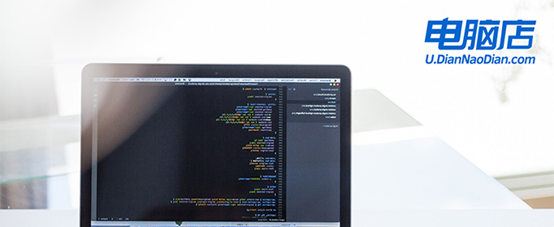
戴尔进pe怎么把u盘设为启动项
一、u盘启动盘
1、下载雨林木风U盘启动盘制作工具,解压并打开。
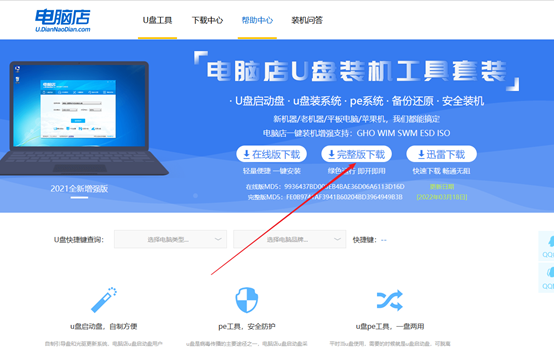
2、将8G以上的U盘插入电脑,在界面中选择设备、设置启动模式和分区格式。
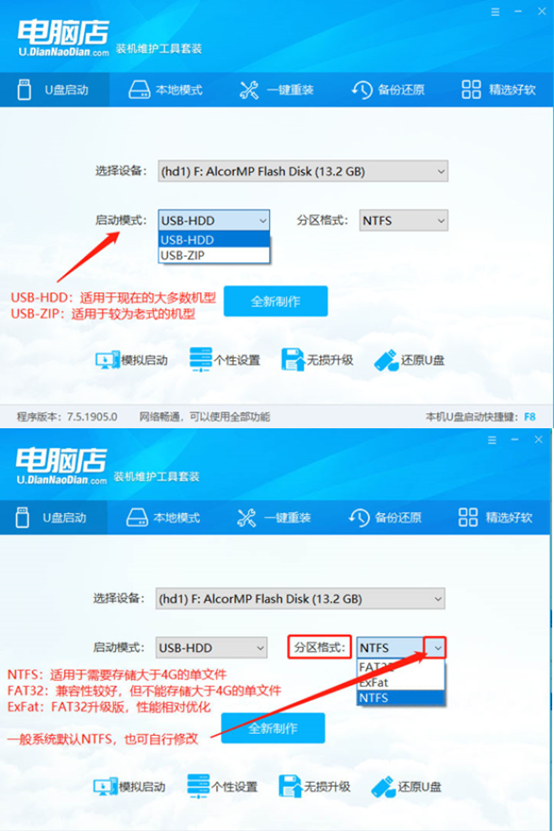
3、接着点击【全新制作】。
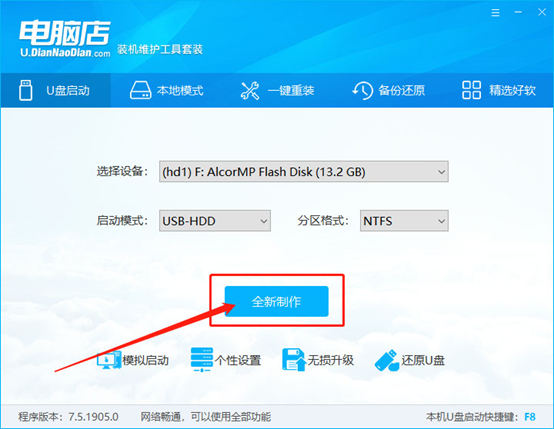
4、在弹出的格式化弹窗中,点击【确定】后等待制作完成即可。
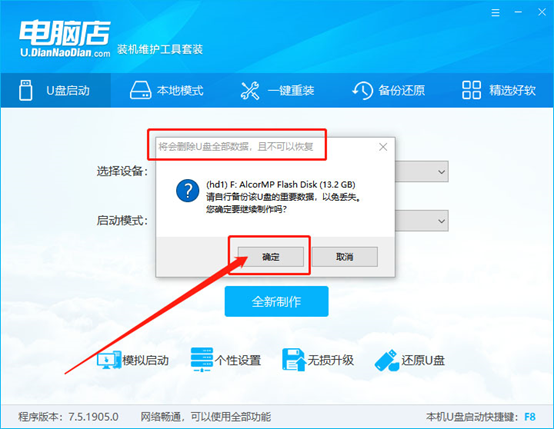
二、BIOS设置u盘启动
1、以戴尔为例,重启电脑,出现开机画面时按下进BIOS设置的F2按键。
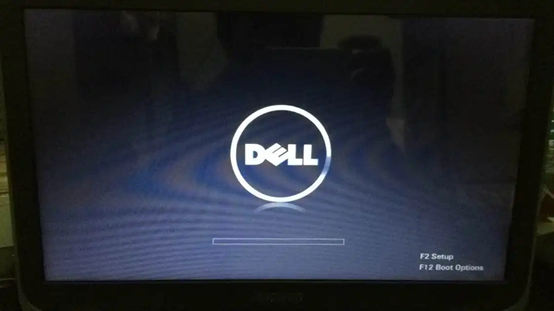
2、进入BIOS界面后,我们移动光标到【boot】,找到U盘的选项,小编这里显示的是【removable device】。
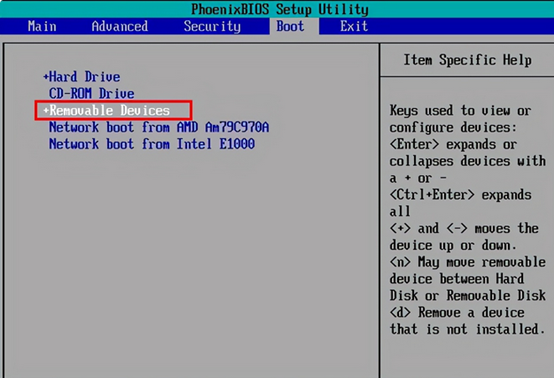
3、按+键实现向上移动,将【removable device】移到最上面。
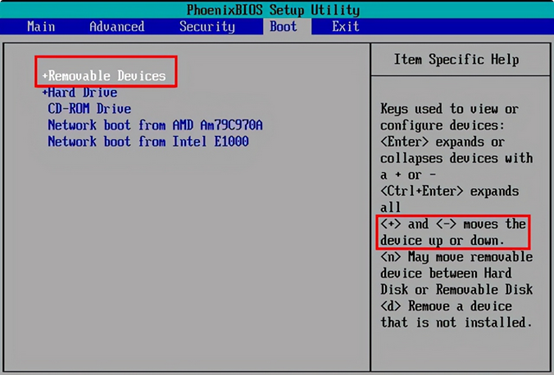
4、设置完成后,我们按下F10,弹窗中我们选择【yes】,回车键确定即可。
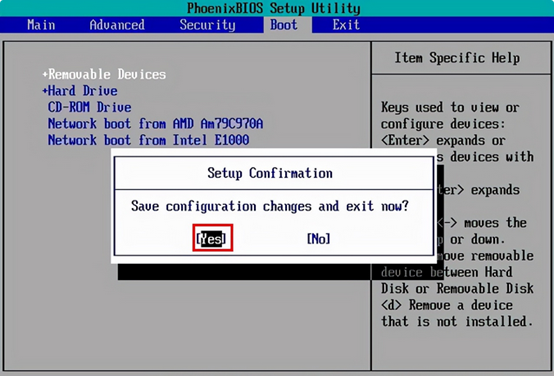
5、最后重启电脑进入雨林木风winpe菜单。
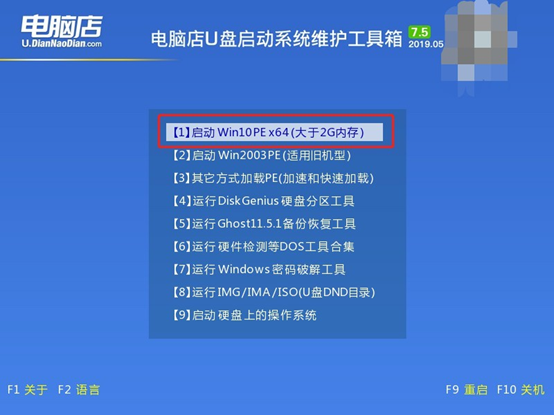
三、u盘装系统
1、进入雨林木风winpe桌面,打开雨林木风一键装机工具,如图所示,选择之前已下载的镜像系统,并安装在C盘,点击【执行】。
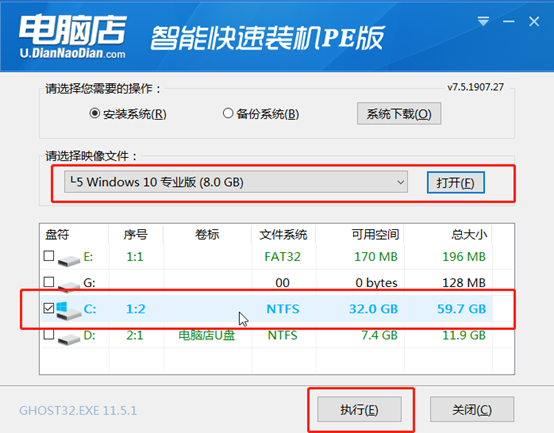
2、弹出一键还原窗口,建议默认勾选,点击【是】进入下一步。
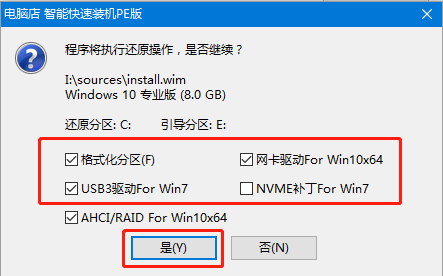
3、勾选【完成后重启】,等待安装完成。
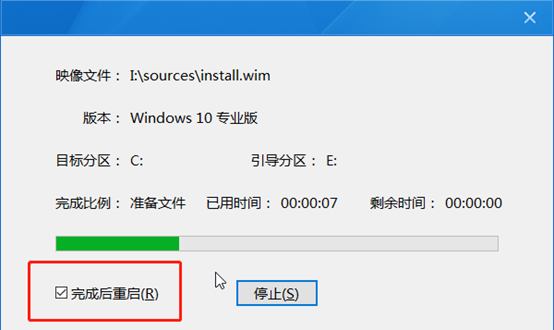
4、重启后拔出u盘,等待部署完成后即可进入win10系统!
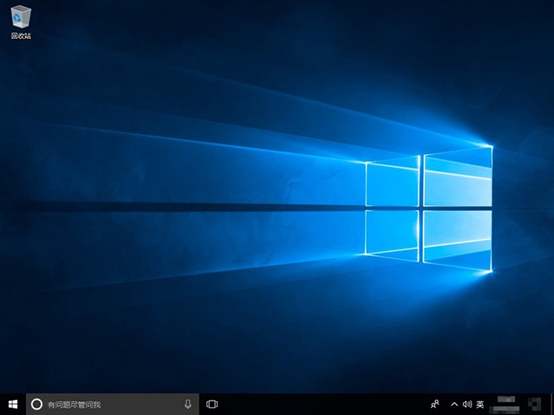
以上就是戴尔进pe怎么把u盘设为启动项的详细操作了,进入winpe后,大家可以根据上述的步骤进行重装系统。如果需要装系统,我们还要补充一点,那就是下载好系统镜像文件,下载时最好选择大型的软件网站下载,如MSDN,以免中毒,选择ISO格式的文件,完成下载后存入U盘。
